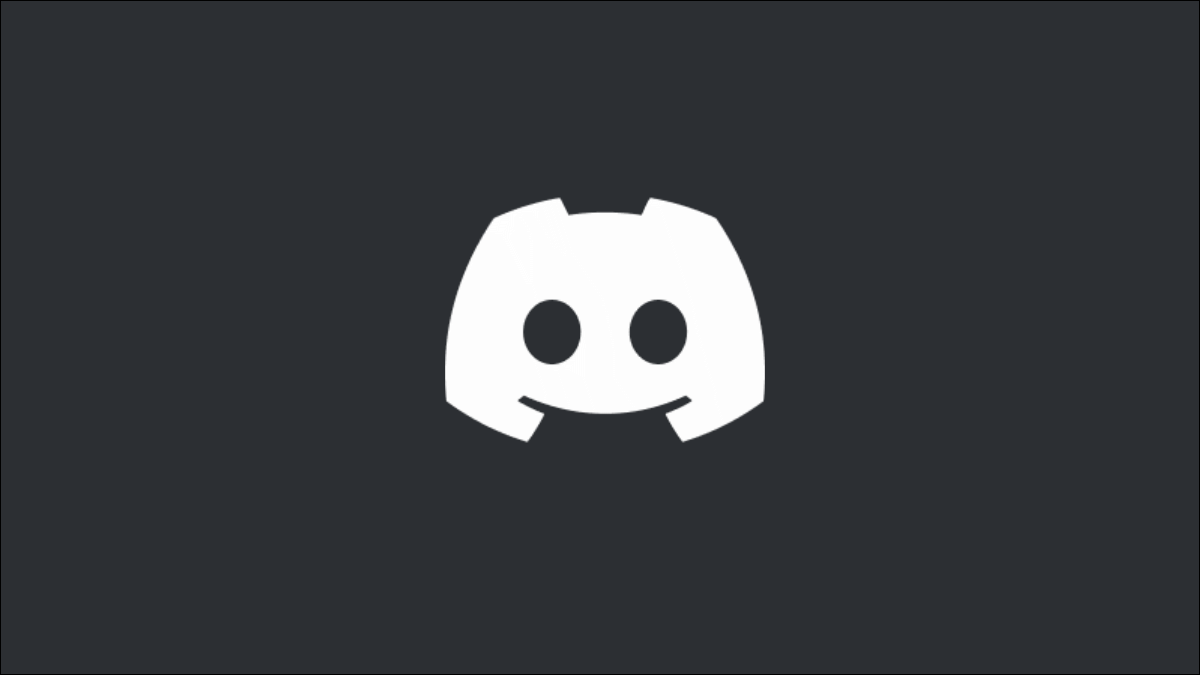
Si ya no eres un usuario activo de Discord y no crees que volverás al servicio pronto, es una buena idea eliminar tu cuenta de Discord . El servicio lo hace fácil y le mostraremos cómo hacerlo.
Lo que debe saber antes de eliminar una cuenta de Discord
Eliminar sus antiguas cuentas en línea es una buena idea para mantener la privacidad y la seguridad. Antes de eliminar su cuenta de Discord, sepa que todos los datos de su cuenta se borrarán de forma permanente cuando la cuenta desaparezca. No podrá restaurar estos datos en el futuro.
Además, si posee un servidor en la plataforma , deberá eliminar o transferir la propiedad de ese servidor a alguien antes de poder eliminar su cuenta. Discord evitará que elimines tu cuenta si no lo haces.
Elimine su cuenta de Discord en el escritorio o en la web
Para eliminar su cuenta de Discord de su computadora de escritorio, use la aplicación Discord o Discord para la web . Los pasos son los mismos para ambos clientes.
Para comenzar, inicie Discord en su computadora. En la esquina inferior izquierda de la aplicación, junto a su nombre de usuario, haga clic en «Configuración de usuario» (un icono de engranaje).
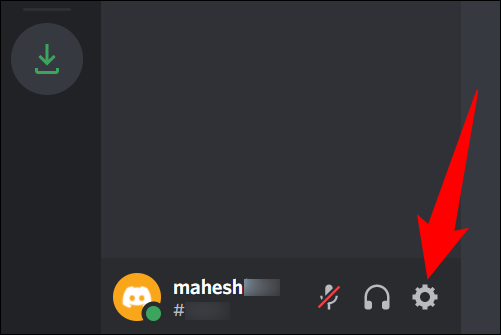
En la configuración, desde la barra lateral izquierda, seleccione «Mi cuenta».
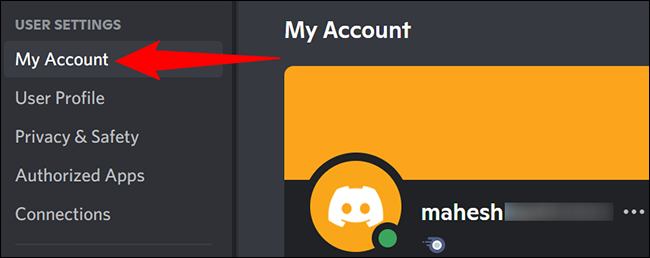
Desplácese hasta la página «Mi cuenta» hasta la parte inferior. Allí, haga clic en «Eliminar cuenta».
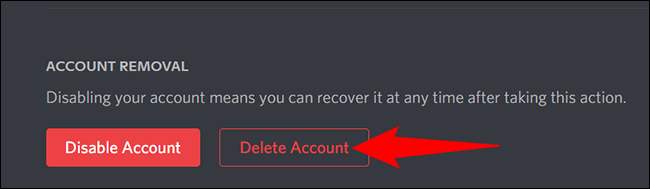
Si posee un servidor, Discord le pedirá que lo elimine o lo transfiera a un usuario. Haga uno de estos para que pueda continuar.
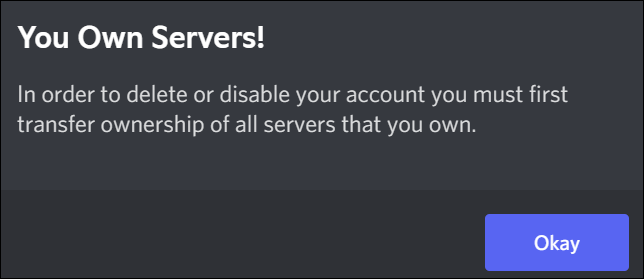
Ahora verá el mensaje «Eliminar cuenta». Aquí, haga clic en el campo «Contraseña» y escriba su contraseña actual de Discord. Si ha habilitado la autenticación de dos factores , también deberá ingresar su código.
Una vez hecho esto, haga clic en el botón «Eliminar cuenta».
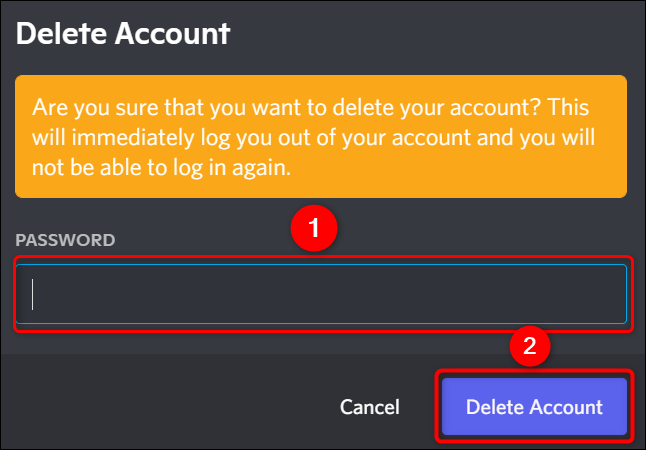
Discord cerrará la sesión de su cuenta, y su cuenta ahora está eliminada. Estás listo.
Eliminar su cuenta de Discord en el móvil
Para eliminar su cuenta de Discord de su teléfono, primero, inicie la aplicación Discord en su teléfono.
En la barra inferior de la aplicación, toque el icono de su perfil.
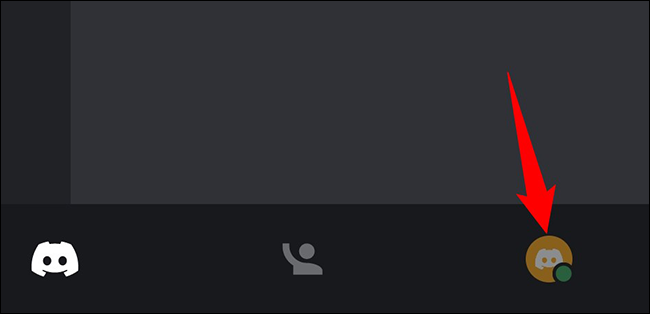
En la página «Configuración de usuario», toque «Mi cuenta».
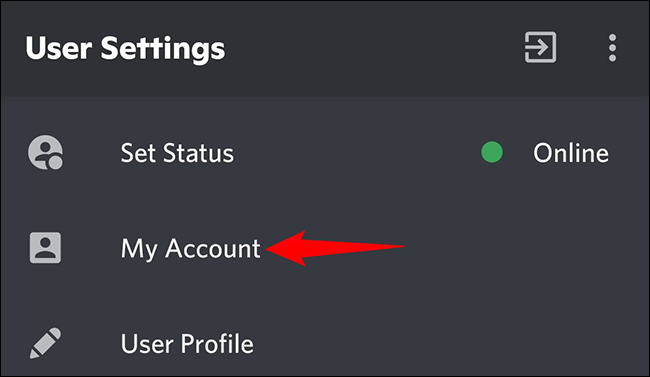
Desplácese hasta la página «Mi cuenta» hasta la parte inferior. Allí, toque «Eliminar cuenta».
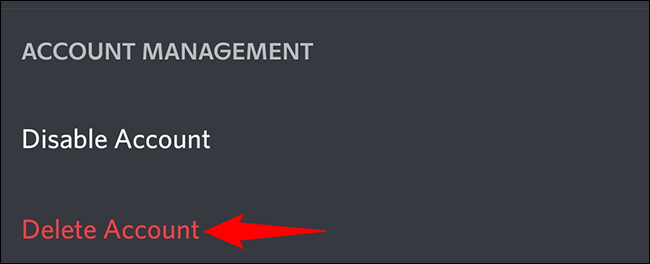
Verá el mensaje «Eliminar cuenta». Toca el campo «Contraseña» y escribe la contraseña de tu cuenta actual. Luego toque «Eliminar».
Si ha asegurado su cuenta activando la autenticación de dos factores, Discord le pedirá que ingrese ese código.
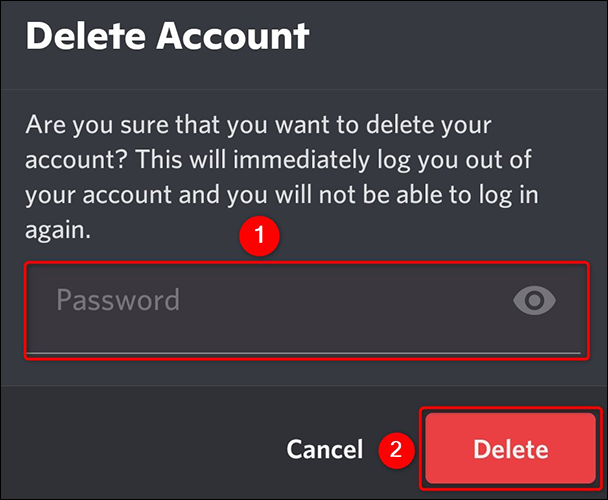
Y tu cuenta de Discord ahora está eliminada. ¡Disfrutar!
Después de eliminar la cuenta, es posible que desee desinstalar la aplicación Discord en sus dispositivos Windows , Mac , Android , iPhone y iPad . Es muy fácil hacer eso.


